消去した発信履歴を復元することはできますか?スマホです。キャッシュ等を消すアプリをやりました。誤って発信履歴も消してしまいました。復元することはできますか?何か方法があればお願いします。
この方に「FonePaw Androidデータ復元」を強くおすすめします。このソフトは多くのユーザに信頼され、彼らから大変好評を博しています。分かりやすいインタフェイスと強力な復元機能はこのソフトの魅力です。このソフトは削除された通話履歴のすべての情報を復元できます。例えば、名前、電話番号、日付、種類、持続時間を含めています。復元した通話履歴はHTMLの形式でパソコンに保存します。
Windows Version DownloadMac Version Download
iPhoneのユーザーはこちらを見てください。iPhoneから消えた通話履歴を復元するには、「FonePaw iPhoneデータ復元」をご利用ください。
スマホの着信履歴を復元する手順
ステップ1.AndroidデバイスをWindowsに接続
FonePaw Androidデータ復元を立ち上げたら、USBケーブルでAndroidをパソコンに接続します。プログラムはデバイスを接続する時、少々お待ちください。
ヒント:
AndroidデバイスをうまくPCに接続できることと、バッテリ残量が20%以上あることをご確認ください。
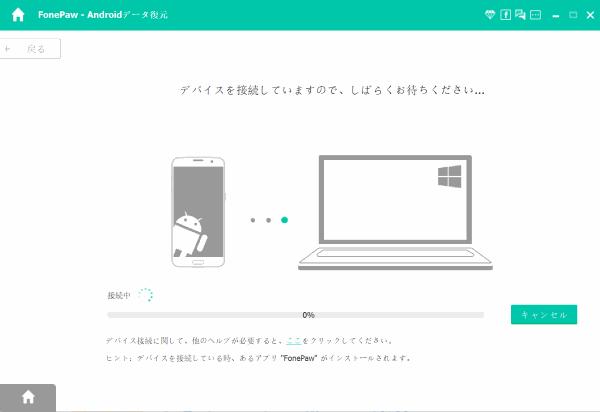
ステップ2.USBデバッグを有効化
接続した後、Androidデバイスがプログラムに認識されるよう、USBデバッグを有効化にしてください。Android OSにより、手順が違います。下記のノートをご参照ください。
ノート1: Android2.3またはそれ以前
1)「設定」の画面に入る
2)「アプリケーション」を選択
3)「開発」をタップ
4)「USBデバッグ」をタップ
ノート2: Android 3.0-4.1
1)「設定」を押す
2)「開発オプション」を選ぶ
3)「USBデバッグ」をタップ
ノート3: Android 4.2またはそれ以降
1)「設定」>「デバイスについて」に入る
2)「ビルド番号」を連続で7回タップ
3)「設定」>「開発オプション」>「USBデバッグ」に戻る
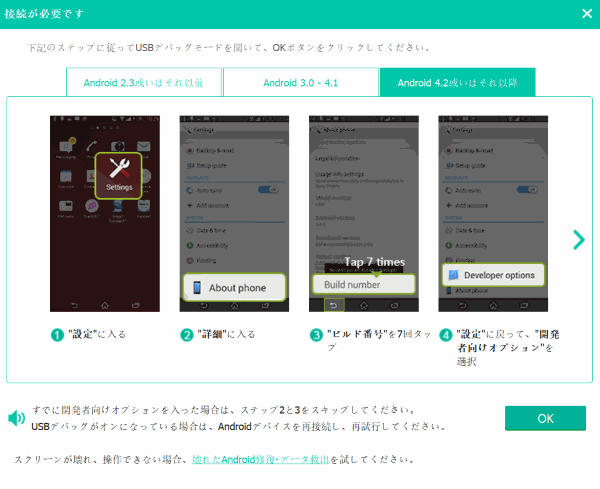
ステップ3.通話履歴をスキャン
復元・スキャンできるデータはすべて下記の画面ように表示します。「通話履歴」を選択し、「次へ」をクリックします。
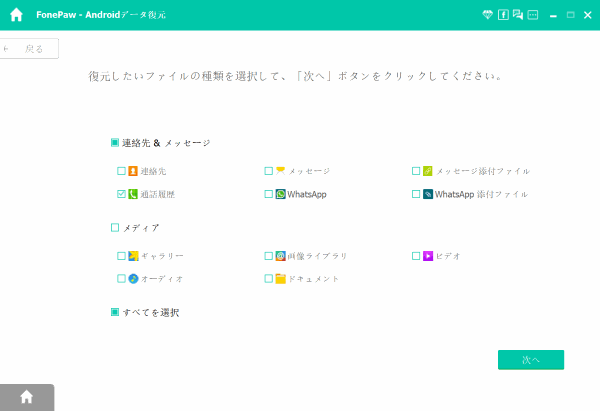
ステップ4.ソフトウェアが特権をとる
より多くの削除されたファイルをスキャンするには、プログラムが特権をとる必要があります。Android端末に戻り、「許可」をタップします。もしこのような提示がない場合、「再試行」をクリックしてください。

ステップ5.通話履歴をプレビュー・復元
下記の画面が出た場合、左のところから「通話履歴」を選択してください。削除された通話履歴と既存のものがあり、すべてプレビューできます。復元したい履歴にチェックを入れ、「復元」をクリックします。
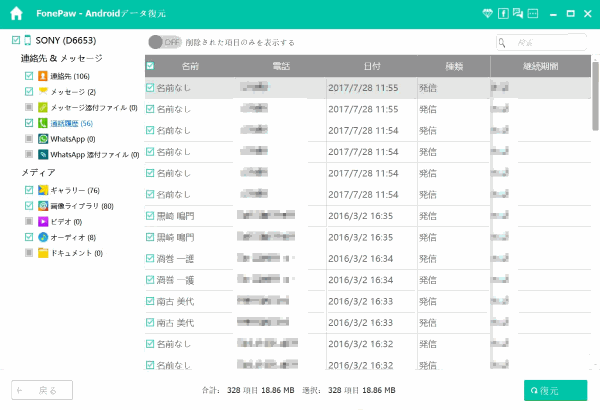
ご注意:
重要なデータは、必ずバックアップをとってください。もしデータは何の原因で紛失してしまったら、バックアップが非常に役に立ちます。因みに、「FonePaw Androidデータ復元」はバックアップソフトとしても、使い勝手が良いです。
Windows Version DownloadMac Version Download
Androidの通話履歴を上書きされないようにする方法
Androidのデバイスで削除された通話記録を復元するには、その削除された通話記録が他の記録により上書きされることを防ぐための対策が必要です。
ここにいくつか気をつけなければならない点があります。
1. AndroidのWifi接続を無効にしましょう
Wifiが接続されている場合は、Androidのデバイスは自動的に新しいシステムバージョンをダウンロードしたり、使っているアプリも自動的に更新したりすることがあります。それらの動きによりAndroidの通話記録が上書きされることもあります。そのため、Androidのデバイスで削除された通話記録を復元したい時は、まずAndroidのWifi接続を無効にしましょう。
2. Androidデバイスへのデータの書き込みを停止しましょう
Androidの通話記録が削除された後は、すぐにAndroidデバイスの使用を停止すべきです。使用し続けると、新しいデータは古いデータを上書きしてしまい、削除された通話記録が復元できなくなることもあるからです。
 オンラインPDF圧縮
オンラインPDF圧縮 オンラインPDF圧縮
オンラインPDF圧縮


